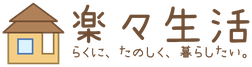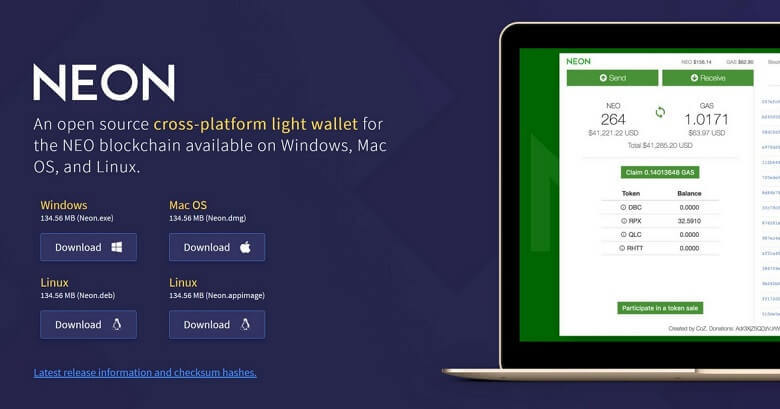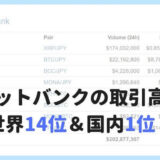仮想通貨「NEO(ネオ)」を保管するウォレット「NEON Wallet」は、シンプルで使い勝手が良いです。
また、「GAS(ガス)」を貰うことができ、ハードウェアウォレット「Ledger Nano S(レジャーナノS)」にも対応しています。
本記事では、「NEON Wallet」の使い方を説明していきます。
目次
NEON Wallet(ネオンウォレット)をオススメする理由
「NEO」を保管できるウォレットはいくつか存在しますが、僕が「NEON Wallet」を愛用している理由は以下の通り。
- 「NEO」が認めている
- NEO公式サイトにウォレットが紹介されています。
- 「GAS」をもらえる
- ハードウェアウォレットに対応している
- NEO系トークンを保管できる
- 2018年4月時点、「NEP-2」と「NEP-5」に対応。
- 操作しやすい
- 言語が英語対応している
スマホでNEOを保管したい場合
「NEON Wallet」はデスクトップウォレットです。モバイルウォレットを使いたい方は「O3」が良いと思います。
以下リンクからダウンロード可能です。
アプリのダウンロード方法
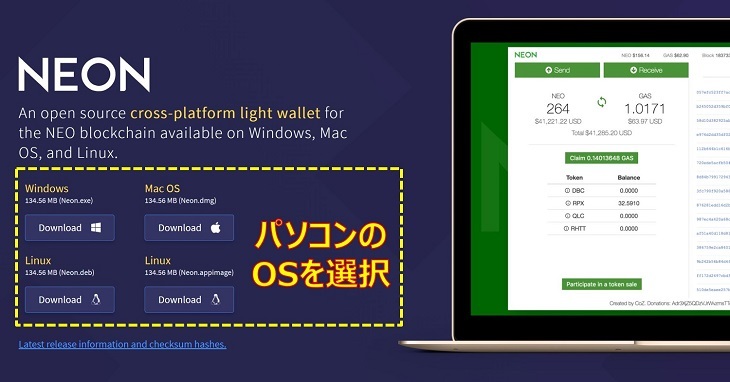
「NEON Wallet」アプリのダウンロード、セッティング方法を説明します。
- NEON Walletの公式サイトにアクセスします。
- 上の画像が表示されますので、お使いのパソコンのOSを選択しましょう。
- 2018年4月時点、Windows/Mac/Linuxに対応しています。
- ダウンロードしたファイルを開いてインストールします。
これで、セッティング完了です。インストールが完了すると、アプリが起動します。
ウォレットを作成する方法
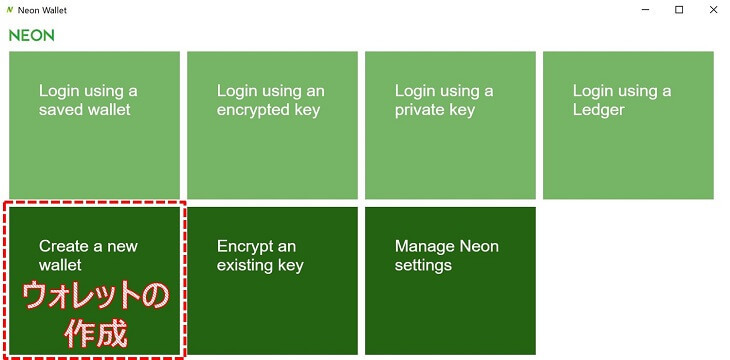
NEON Walletホーム画面
【Create a new wallet】ボタンを押します。
※ハードウェアウォレット「Ledger Nano S」を使用したい方は、本作業は不要です。
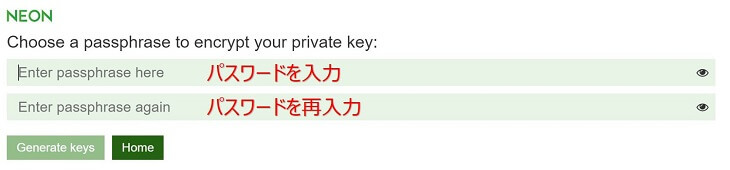
ウォレット作成画面
パスワードを入力し、【Generate Keys】ボタンを押します。
 ぶるたろう
ぶるたろう
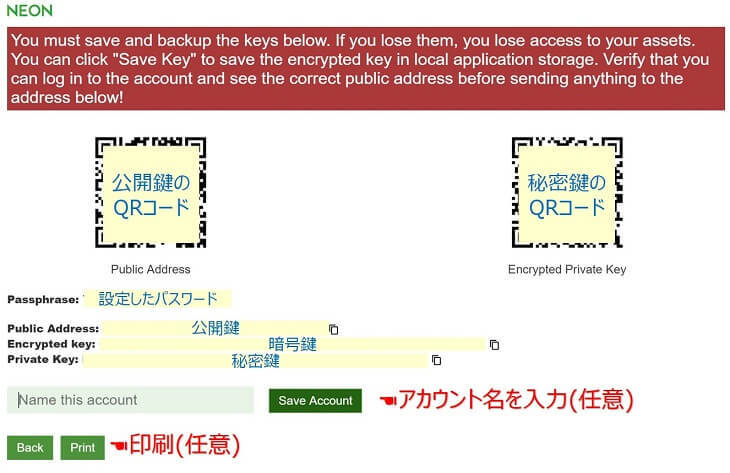
作成されたウォレット情報
ウォレットの作成が完了しました。以下の4つは超重要です。メモまたは印刷しておきましょう。
- パスワード(Passphrase)
- 公開鍵(Public Address)
- 暗号鍵(Encrypted keys)
- 秘密鍵(Private Key)
また、「Name this account」欄に適当な名前を入力して、【Save Account】ボタンを押せば、アカウント名を登録することができます。
※アカウント名を登録した方が、管理しやすくなりますし、ログインが容易になります。
【Back】ボタンを押せば、ホーム画面に戻ります。
ウォレットにログインする方法(4パターン)
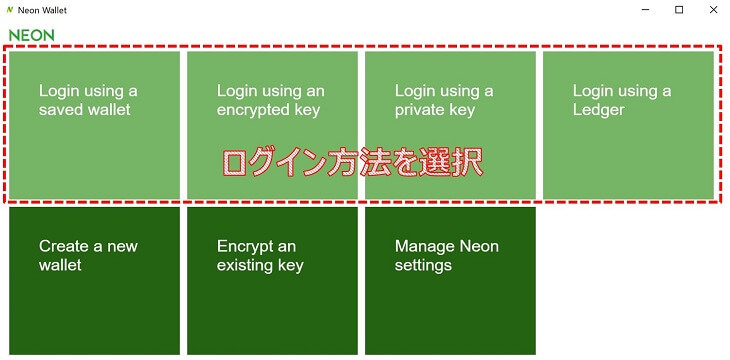
NEON Walletホーム画面
ウォレットを作成したら、ログインしてみましょう。ログイン方法は、4種類あります(2018年4月時点)。
- 【Login using a saved wallet】ボタン
- パスワードを使う
- ウォレット作成時に、アカウント名を登録したパソコンのみ使用可能
- 【Login using an encrypted key】ボタン
- パスワードと暗号鍵を使う
- 【Login using a private key】ボタン
- 秘密鍵を使う
- 【Login using a ledger】ボタン
- ハードウェアウォレット「Ledger」を使う
ウォレット作成時に生成した「パスワード」や「暗号鍵」と「秘密鍵」は、ログインに使います。
これらを忘れてしまった場合には、ログインできなくなります。誰かに知られてしまった場合、資産を盗まれる可能性があります。
それぞれ、手順を説明していきます。
ログイン方法①:パスワードを使う
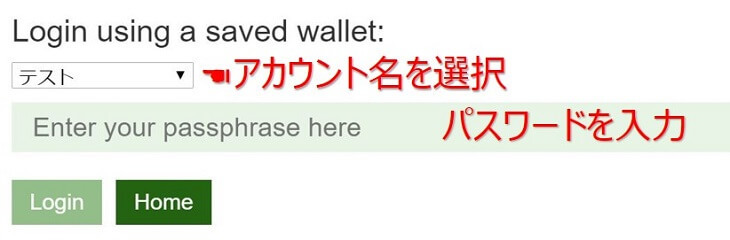
ログイン画面
- ウォレット作成時に名付けた「アカウント名」を選択します。
- パスワードを入力します。
- 【Login】ボタンを押します。
ログイン方法②:パスワードと暗号鍵を使う
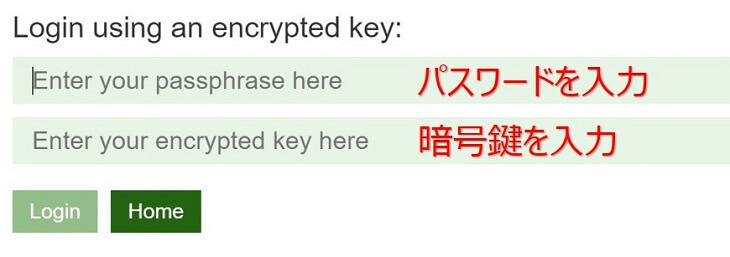
ログイン画面
- パスワードを入力します。
- 暗号鍵を入力します。
- 【Login】ボタンを押します。
ログイン方法③:秘密鍵を使う
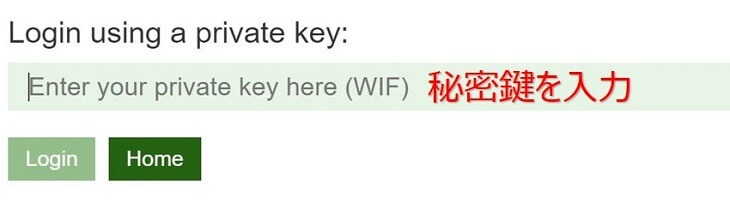
ログイン画面
- 秘密鍵を入力します。
- 【Login】ボタンを押します。
ログイン方法④:Ledgerを使う

ログイン画面(Ledger接続前)
Ledger Nano Sを接続する前は、上画像のように「USB Error: No device found」と表示されます。
Ledger Nano S本体で、以下の作業を行いましょう。
- パスワードを入力します。
- 「NEO」を選択します。
- 画面に「Wake Up, NEO…」と表示されたことを確認します。
Ledger Managerを開き、本体へ「NEO」をダウンロードする必要があります。
お困りの方は、Ledger日本正規代理店サイトの記事をどうぞ。

ログイン画面(Ledger接続後)
NEON Walletアプリで、上画像のように表示されます。【Use Ledger Nano S】 ボタンを押せば、ウォレットにログインできます。
入金・出金/「GAS」を貰う方法
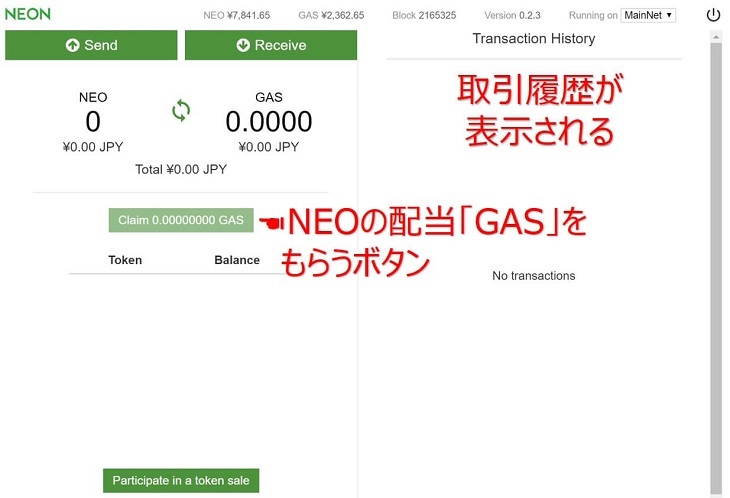
ログイン後の画面
ウォレットにログインしたら、「入金」「出金」「取引内容の確認」「GAS請求」等ができます。
入金する場合
- 【Receive】ボタンを押す。
- 表示された「NEOアドレス」に送金する。
出金する場合
- 【Send】ボタンを押す。
- 出金したい数量を入力する。
- 出金したいコインを選択する。
- 出金先アドレスを入力する。
- 【Next】ボタンを押す。
- 出金内容を確認し、【Send Assets】を押す。
「GAS」を請求する場合
- 【Claim 〇〇 GAS】ボタンを押す。
Ledger本体で「Sign TX Now」と表示されますので、本体のボタン2つを同時に押します。
1分くらい経過したら再び「Sign TX Now」と表示されますので、同じ操作を行います。
【補足】GAS報酬を計算できる
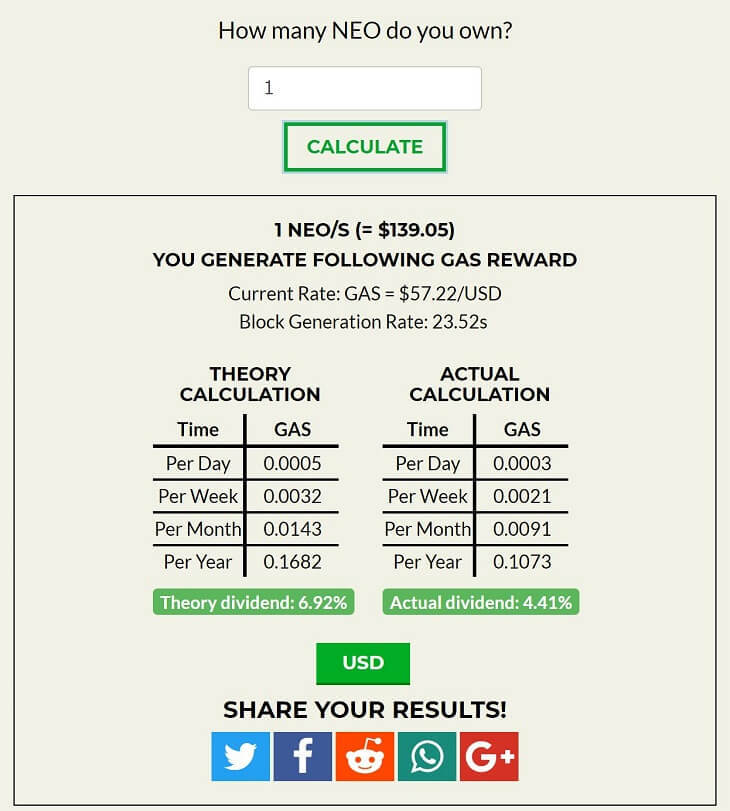
GAS報酬を計算できる「NeoToGas」
「NeoToGas」で、もらえるGASの数量を計算することができます。手順は以下の通り。
- NEO保有量を入力する。
- 【CALCULATE】を押す。
左側に表示されているのが「理論」で、右側が「実質」の数値です。1日/1週間/1か月/1年単位で、もらえるGASの数量(目安)が分かります。
さいごに:NEOを大切に保管しましょう!
「NEO」や「GAS」を守るために、以下の3つは絶対に漏らしてはいけません。
- パスワード
- 暗号鍵
- 秘密鍵(一番重要な存在)
 ぶるたろう
ぶるたろう
より安全に資産を守りたい方は、Ledger Nano S(レジャーナノS)を使いましょう。
「NEO」だけでなく、「ビットコイン」「イーサリアム」「ERC20トークン」「リップル」など様々な通貨を保管できます。
※Amazonやメルカリで購入しないようにして下さい。直接、Ledger社で購入するか、日本の正規代理店EarthShip社での購入を推奨。
▼当ブログのオススメ記事3選▼